您的位置:首页 > Google浏览器数据同步失败原因及解决方案
Google浏览器数据同步失败原因及解决方案
来源:谷歌浏览器官网
时间:2025-07-10
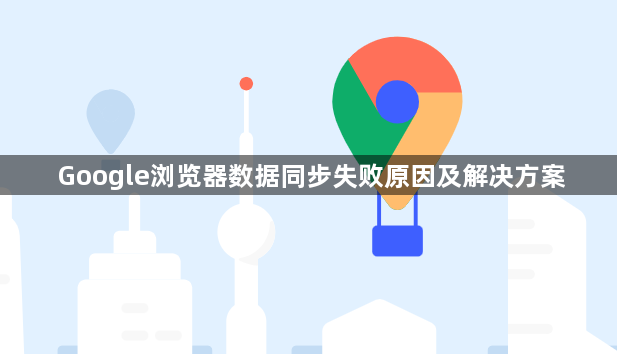
1. 网络连接问题
- 原因:网络不稳定、速度慢或中断,可能导致无法连接到谷歌的同步服务器,从而出现同步失败的情况。特别是在使用公共网络时,网络的不稳定性更容易引发此类问题。
- 解决方案:检查设备当前的网络状态,尝试打开其他网页或使用其他网络应用,确认网络是否正常。若网络存在问题,可尝试重启路由器、切换到其他网络(如从Wi-Fi切换到移动数据网络)等操作,待网络恢复正常后重新进行同步。
2. 账户登录问题
- 原因:谷歌账户没有正确登录,或者登录状态出现异常,会导致浏览器无法获取正确的账户信息来进行数据同步。
- 解决方案:确保已在Google浏览器中正确登录谷歌账户。可在浏览器的右上角点击账户头像,选择“添加或管理账户”,确认账户登录状态正常。若账户登录出现问题,可尝试重新输入账号和密码进行登录,或按照系统提示进行账户恢复等操作。
3. 同步设置问题
- 原因:浏览器的同步设置可能被误操作关闭,或者相关的同步选项未正确配置,导致数据无法自动同步。
- 解决方案:打开Google浏览器的菜单(点击右上角的三个点),选择“设置”。在设置页面中,找到“高级”选项并展开,然后进入“同步和谷歌账户管理”部分。在这里,确保“开启同步”选项已勾选,并根据需要选择要同步的数据类型(如书签、历史记录、密码等)。同时,检查是否有任何自定义的同步设置可能导致冲突或阻止同步,如有则进行调整。
4. 浏览器版本问题
- 原因:使用的Google浏览器版本过旧,可能存在与当前同步功能不兼容的情况,从而导致同步失败。
- 解决方案:更新Google浏览器到最新版本。可在浏览器的菜单中选择“帮助”选项,然后点击“关于Google Chrome”,浏览器会自动检查并下载最新的更新。安装更新后,重新启动浏览器,再次尝试进行数据同步。
5. 缓存和Cookie问题
- 原因:浏览器的缓存和Cookie中可能存储了过时或错误的同步信息,这些信息可能会干扰当前的同步过程。
- 解决方案:清除浏览器的缓存和Cookie。在浏览器的菜单中选择“更多工具”,然后点击“清除浏览数据”。在弹出的窗口中,选择“所有时间”作为清除范围,勾选“缓存的图片和文件”以及“Cookies及其他站点数据”等选项,最后点击“清除数据”按钮。清除完成后,重新登录谷歌账户并进行同步操作。
6. 防火墙或安全软件问题
- 原因:计算机上安装的防火墙或第三方安全软件可能阻止了Google浏览器与同步服务器之间的通信,导致同步无法完成。
- 解决方案:检查防火墙和安全软件的设置。在防火墙的设置中,确保Google浏览器被允许通过防火墙进行网络通信。对于第三方安全软件,可暂时禁用该软件,或者在其设置中找到与网络访问相关的选项,将Google浏览器添加到信任列表或白名单中。完成设置后,重新尝试数据同步。
